

Razgovarali smo o načinima rada Windows koji vam omogućuju ponovnu kontrolu potrošnje energije na prijenosnim računalima i tabletima. No, u najnovijoj verziji operativnog sustava postoji još jedan poseban način rada koji može produljiti vijek trajanja baterije bilo kojeg mobilnog uređaja s operativnim sustavom Windows 10. Zove se "Battery Saver" i danas ćemo detaljnije razgovarati o njegovim funkcijama i pokušati razumjeti što razlikuje se od klasičnih postavki napajanja.
Što se točno čini?
Ako imate uređaj s Windows Phone (Mobile), iOS ili Android, vjerojatno ste već upoznati sa značajkama kao što su način slabe potrošnje energije i ušteda baterije. Ušteda baterije u sustavu Windows 10 radi na istom principu: smanjuje svjetlinu zaslona i sprečava aplikacije koje se učitavaju u pozadinu da koriste resurse sustava. U praksi su to dva glavna potrošača energije na bilo kojem mobilnom uređaju - bilo da se radi o tabletu, pametnom telefonu ili prijenosnom računalu. Zaslon, naravno, ima najznačajniju prednost u potrošnji resursa baterije, ali ako koristite takozvane "univerzalne aplikacije", oni i tome doprinose, jer učitavaju procesor i aktivno koriste internetsku vezu, čak i ako se na prvi pogled to ne vidi.
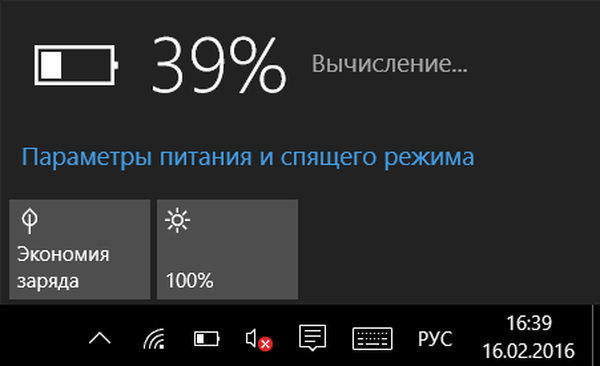
Ušteda baterije se prema zadanim postavkama aktivira automatski kada napunjenje baterije padne ispod 20%, ali možete ručno podesiti ovu vrijednost, ako želite. tj ako želite uključiti način uštede energije, recimo, kad je razina napunjenosti ispod 40% ili 50%, samo je potrebno izvršiti odgovarajuće promjene parametara uštede baterije.
konfiguracija
Objektivno gledano, štednja baterije nije ništa drugo do pojednostavljeni kontra standardnih shema napajanja. Za razliku od potonjeg, Battery Saver ima skromniji broj postavki, ali ima nekoliko zanimljivih značajki, uključujući mogućnost razumijevanja koji su komponenti sustava glavni potrošači energije.
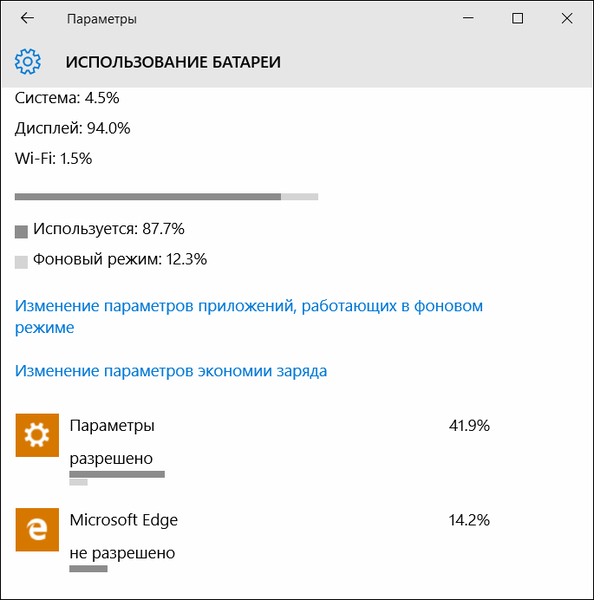
Za ulazak u izbornik s postavkama funkcija, kliknite "Sve postavke" u centru za obavijesti. i
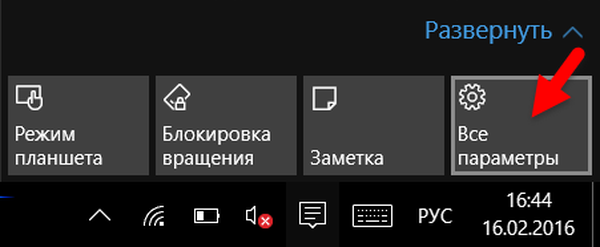
Zatim odaberite Sustav> Štednja baterije> Postavke štednje baterije.
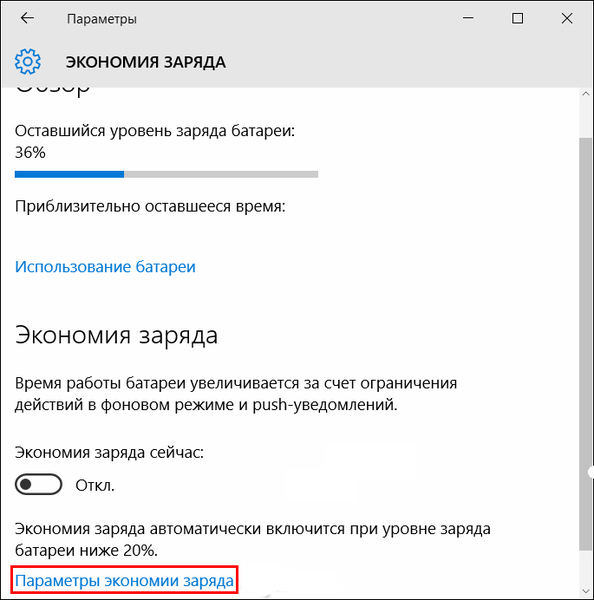
Ovdje možete ili onemogućiti automatsko uključivanje štednjaka baterije kada vijek trajanja baterije padne ispod određenog minimuma ("Automatski omogućite uštedu baterije kada je razina napunjenosti niža") ili jednostavno promijeniti ovaj minimum - na primjer, 30 umjesto 20 posto. Ovdje po potrebi možete omogućiti slanje obavijesti u načinu uštede baterije ili onemogućiti automatsko smanjenje svjetline zaslona kad je aktivirana štednja baterije.
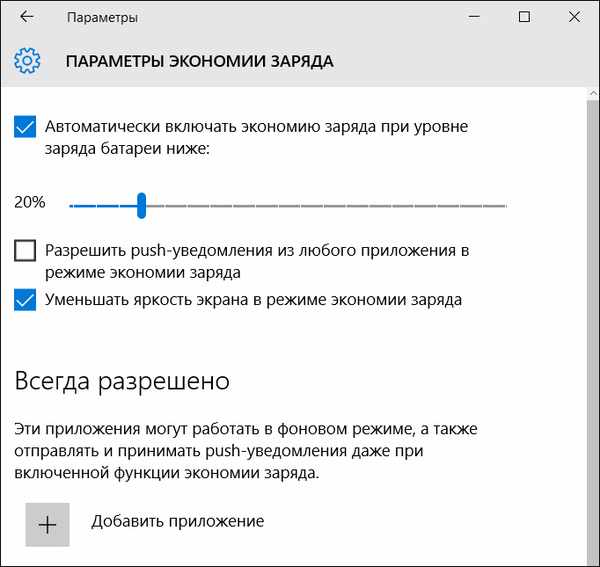
Ako imate aplikacije koje rade u pozadini (Skype, Viber i drugi), možete ih spriječiti da troše resurse sustava kad je Battery Saver aktivan. Stoga ćemo, naravno, ograničiti i njihovu funkcionalnost - na primjer, nećemo biti u mogućnosti primati dolazne pozive i obavijesti iz Skypea, pa ako koristite takvu aplikaciju, bolje je dodati je na popis za izuzeće. Da biste to učinili, kliknite "Dodaj aplikaciju" u odjeljku "Uvijek dopušteno", na popisu aplikacija pronađite željenu, odaberite je i kliknite "Dodaj".
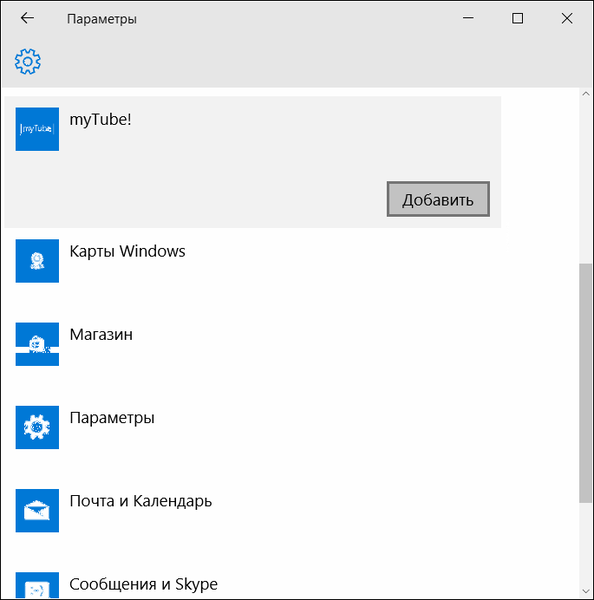
zaključak
Trenutno, "Štednja baterije" u sustavu Windows 10 nudi vrlo malo značajki - barem na pozadini mnogo bogatijih i fleksibilnijih postavki dostupnih u standardnim Windows sustavima napajanja. U svom trenutnom obliku funkcija izgleda kao dobra i zanimljiva ideja koja, međutim, ne koristi u potpunosti svoj potencijal. Postavke bi mogle biti malo više, a mogle bi biti i agresivneje - na primjer, sposobnost slanja procesora u stanje male snage jednim klikom na gumb. Tada bi Ušteda baterije mogla biti mnogo učinkovitiji način uštede baterije, eliminirajući potrebu da se udubite u mnoge postavke standardnih shema napajanja.
Dobar dan!











